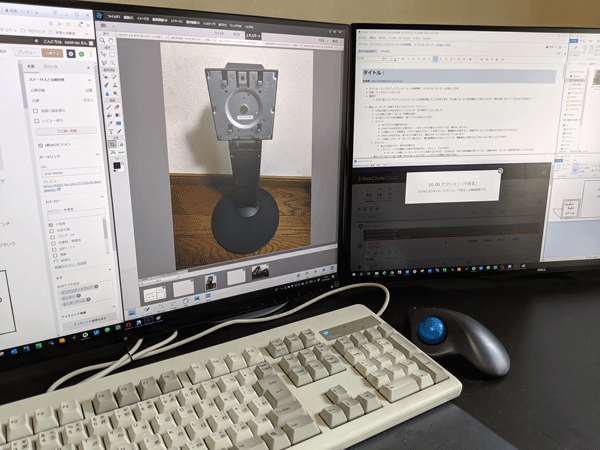かなり昔にデュアルディスプレイについての記事を書いたことがあります。その後いろいろと試行錯誤してきましたので、現在の使い方についてまとめておきます。なお、以下の記事ではパソコン用液晶ディスプレイについて「モニター」と記載します。
モニターを縦置きにすることのメリット・デメリット
以前書いた記事の中で、場所の制約があるなら高精細モニターを使用し、そうでないならデュアルモニターを使えばどうでしょうか、と書きました。
いろいろ検討した上で、1年ほど前からWQHD(2,560×1,440)の27インチモニターを2枚使うようになりました。
1枚を横のままとし、もう1枚を縦置きにして並べて使い始めました。イメージでいうとこんな感じです(絵心がないのはご容赦ください)。
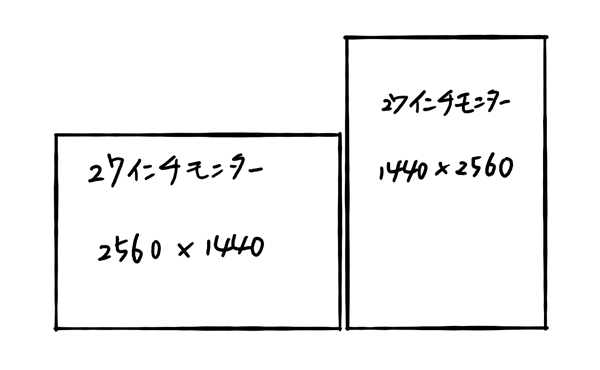
なぜ1枚を縦置きにしたかといいますと、画面の広さを有効に使いたかったからです。
具体的にいいますと、解像度が高いため、基本的に1枚のモニターに2つのウインドウを表示させています。
横置きの状態で画面を左右に分割すると、横1,280×縦1,440のウインドウが2つできるわけですが、この場合某Mクラウド会計ソフトを表示させると、仕訳の登録画面で右端の表示が切れて使いにくいという問題がありました。
そのため、横の解像度を広げられないかと思い、モニターを縦置きにして、上下にウインドウを分割することにしました。
こうすると横1,440×縦1,280のウインドウが2つできるため、右端の表示が切れるという問題が解消されるわけです。
雑な絵でいうと、赤線の部分でウインドウを分けて表示させるイメージになります。
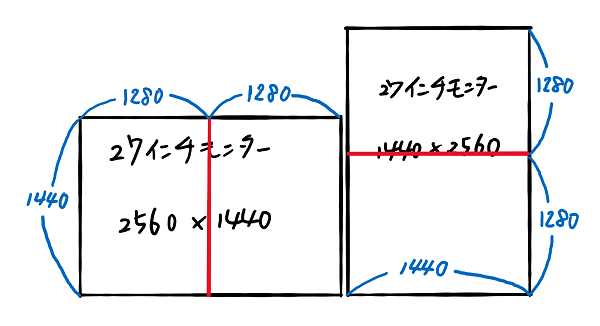
当面この形で運用していたのですが、だんだんとデメリットの方が気になるようになり、縦置きでモニターを使用することはやめてしまいました。
そのデメリットというのは、
- モニターを見上げる形になり、首や目が疲れる
- 上下にウィンドウを簡単に分割する方法がない
というものです。
1つ目のデメリットは、縦置きモニターの位置をもっと下げられればよかったのですが、事務所のレイアウトの都合上、そうすることができず断念しました。
2つ目のデメリットは、横置きモニターの画面の分割であれば、Windowsキーと左右の矢印キーで簡単に分割できるのですが、縦画面でWindowsキーと上下矢印キーでは上下に分割できないため、毎回手動で上下にウインドウを分割していました。
この作業がだんだん面倒になり、縦置きでのモニター運用はやめてしまいました。
モニターに附属のユーティリティソフトなどを使えば、自動的に上下に分割する方法もないわけではありませんが、特定のソフトに頼ると将来の買替え時に選択肢が減ってしまうため、使っておりません。
モニター1枚+ノートパソコンで運用することのデメリット
もともとスペースの制約もあったため、2枚のモニターのうち1枚を縦に置いていました。縦置きのデメリットが目立ってきたため、その後モニター1枚+ノートパソコンのモニターによるデュアルディスプレイ運用に変更しました。
この時点でノートパソコンはSurfaceBook2を使っていましたので、液晶モニターをひっくり返して、外付けキーボードをつないで運用することにしました。
雑な絵ばかりで申し訳ありませんが、こんな感じで使っていました(外付けキーボードは省略)。
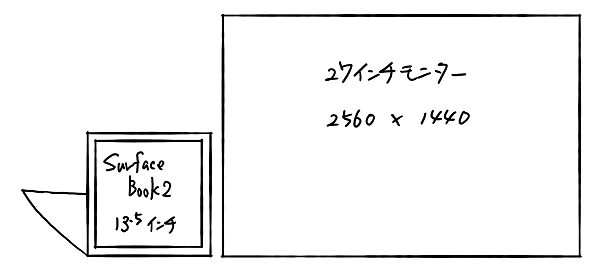
SurfaceBook2だけだとこんな感じになります。
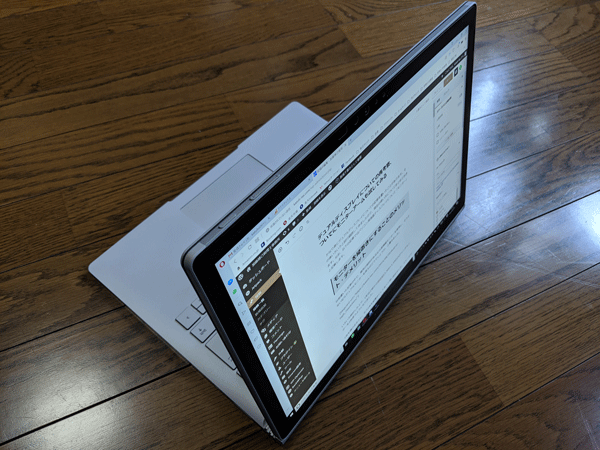
SurfaceBook2の解像度は、横3,000×縦2,000と非常に広いのですが、13.5インチの液晶でそのまま表示すると、字が小さすぎてとても読めないため、実際には拡大して表示させています。
そのため、SurfaceBook2にはウインドウを1つ、27インチモニターにウインドウを2つ表示させる形でしばらく使っていました。
ところが、クラウドサービスをいろいろ使い出すと、画面に表示させておきたいものがどんどん増えていきます。
そうすると、どうしても画面の切替を行う回数が増えていき、これがストレスとなって、また環境を変えたくなってきました。
さらに、モニター毎に解像度が違うことも微妙にストレスとなり、再度モニターの置き方を変更することにしました。
Amazonブランドのモニターアームを使ってみた感想
結局どう変更したかといいますと、机周辺の整理を行った上で27インチモニターを横に2枚並べることにしました。
ただ、スペースの関係と見やすさの問題から、右側のモニターは右端を少し前に出すような形で斜めに置いているため、机の上に一部デッドスペースができますが、これは必要なコストとして諦めています。
2枚横並びで機嫌良く運用していましたが、段々と気になってくるのがモニターの取り回しです。
縦置きに変更できるモニターというのは、モニターが取り外し可能になっているのですが、この外したあとの支柱が結構重いんです。
別々に持ってみたところ、モニター本体よりもこの支柱の方が重く感じます。
(モニターを取り外したあとの写真を貼っておきます)

そのため少しモニターの位置を変えたいと思ったときなど、結構動かすのに苦労するケースがあります。
そこで、モニター配置の自由度を上げるために、モニターアームを導入することにしました。
最初はモニターアームで有名な、エルゴトロンのものを検討しましたが、値段が高いため断念。
いろいろ調べてみると、Amazonブランドで販売している下記のモデルが、エルゴトロンのOEMらしいとの情報を見つけたため、このモデルを購入しました(購入時の価格は16,287円)。
Amazonベーシック モニターアーム デュアル ディスプレイタイプ (モニターサイズ:27インチまで)
使ってみたところ、結構しっかりした作りです。一度決めた位置から勝手に動くことはありませんし、動かす際にもストレスはありません。
ただこの製品に限ったことではありませんが、導入される場合には、モニターの後ろのスペースは十分に検討した上でご購入ください。
私の場合、机の奥側を壁に付けていたのですが、モニターアームを導入した際に、壁から離す必要がありました。
写真で見ていただくとよくわかると思いますが、モニターの後ろのスペースが結構必要になりますので、ご注意ください。
(配線やらゴチャゴチャしてますので、あまりお目にかけたくありませんが・・・)

ここまでモニターの配置の変遷をまとめて見ましたが、そのうちまた変えるかもしれません。
使うサービスや機器、仕事の仕方が変われば、それに合った配置もまた変ってきます。
一度決めたからOKではなく、自分の生産性を上げるにはどうすればいいか、常にそんな視点で身のまわりの環境を見直すべきでしょう。
試しにモニターアームを導入されてみてはいかがでしょうか、というつもりは毛頭ありませんが、自分の仕事環境が本当にベストな状態になっているか、一度見直しされてみてはいかがでしょうか。
投稿者

- 加藤博己税理士事務所 所長
-
大学卒業後、大手上場企業に入社し約19年間経理業務および経営管理業務を幅広く担当。
31歳のとき英国子会社に出向。その後チェコ・日本国内での勤務を経て、38歳のときスロバキア子会社に取締役として出向。30代のうち7年間を欧州で勤務。
40歳のときに会社を退職。その後3年で税理士資格を取得。
中小企業の経営者と数多く接する中で、業務効率化の支援だけではなく、経営者を総合的にサポートするコンサルティング能力の必要性を痛感し、「コンサル型税理士」(経営支援責任者)のスキルを習得。
現在はこのスキルを活かして、売上アップ支援から個人的な悩みの相談まで、幅広く経営者のお困りごとの解決に尽力中。
さらに、商工会議所での講師やWeb媒体を中心とした執筆活動など、税理士業務以外でも幅広く活動を行っている。
最新の投稿
 税理士2025年7月3日法人の事業承継について、街の税理士目線で考えてみる
税理士2025年7月3日法人の事業承継について、街の税理士目線で考えてみる 経営管理2025年6月29日月次決算の早期化が大事な理由とその対策
経営管理2025年6月29日月次決算の早期化が大事な理由とその対策 AI2025年6月26日生成AIの進化と「税理士の仕事なくなる」論について
AI2025年6月26日生成AIの進化と「税理士の仕事なくなる」論について 仕事術・勉強法2025年6月22日自分がイメージしているとおりに行動してもらうのは難しい
仕事術・勉強法2025年6月22日自分がイメージしているとおりに行動してもらうのは難しい